База знаний
Обновление системы CR Загрузки от 10.01.2024
В этом обновлении системы оптимизировали некоторые инструменты:
1. добавили возможность пользователям самим настраивать уведомления и способ их получения;
2. админ организации имеет возможность дать право сотрудникам своей компании редактировать собственную заявку, закрытую вручную;
3. теперь отображается текущее количество заказов;
4. предоставили возможность логистам удалить заявку после статуса «Выбран Перевозчик»;
5. для сотрудников склада грузоотправителя появилась возможность на загрузке по прибытию транспортного средства вручную вносить фактическую дату и время загрузки транспортного средства;
6. для пользователей, которые работают в двух системах «Загрузки» и «Логистика», при отклике на собственный заказ в CR «Загрузки» упростили форму заполнения отклика, если он откликнулся на свой же заказ.
I. Настройка уведомлений
Настройка уведомлений в профиле личного кабинета позволяет быть в курсе интересующих вас событий по вашей заявке или торгам. Для отправки уведомлений доступны: Telegram, электронная почта, push в браузере, раздел «Уведомления».
Перейдите в личный кабинет: в правом верхнем углу нажмите на иконку «Личный кабинет», откроется раздел «Профиль».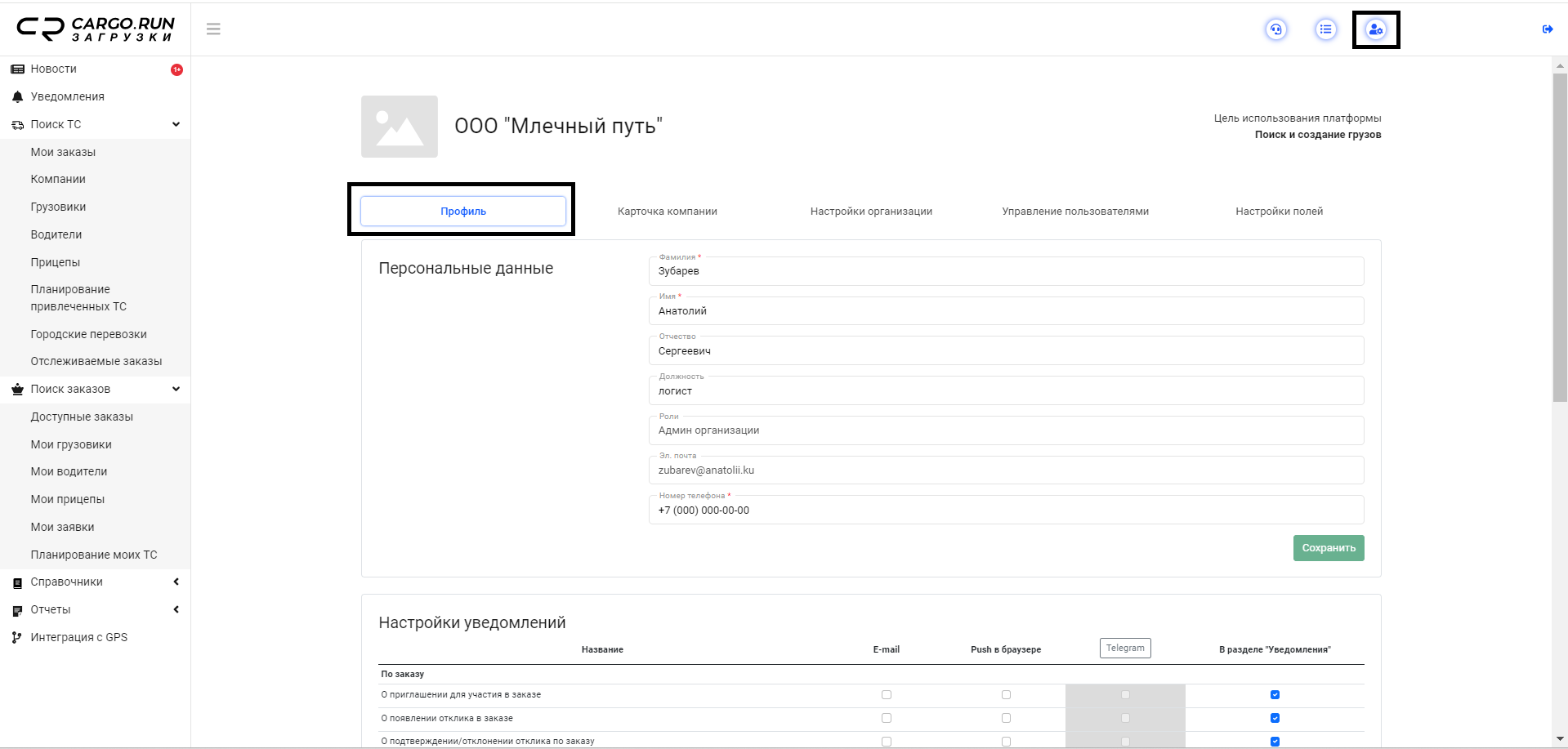
Выберите вкладку «Настройка уведомлений». Изучите представленные категории уведомлений об операциях с заказами, заявками, торгами и способы получения информации.
Выберите интересующие вас события из представленного списка и напротив нужного установите флаг.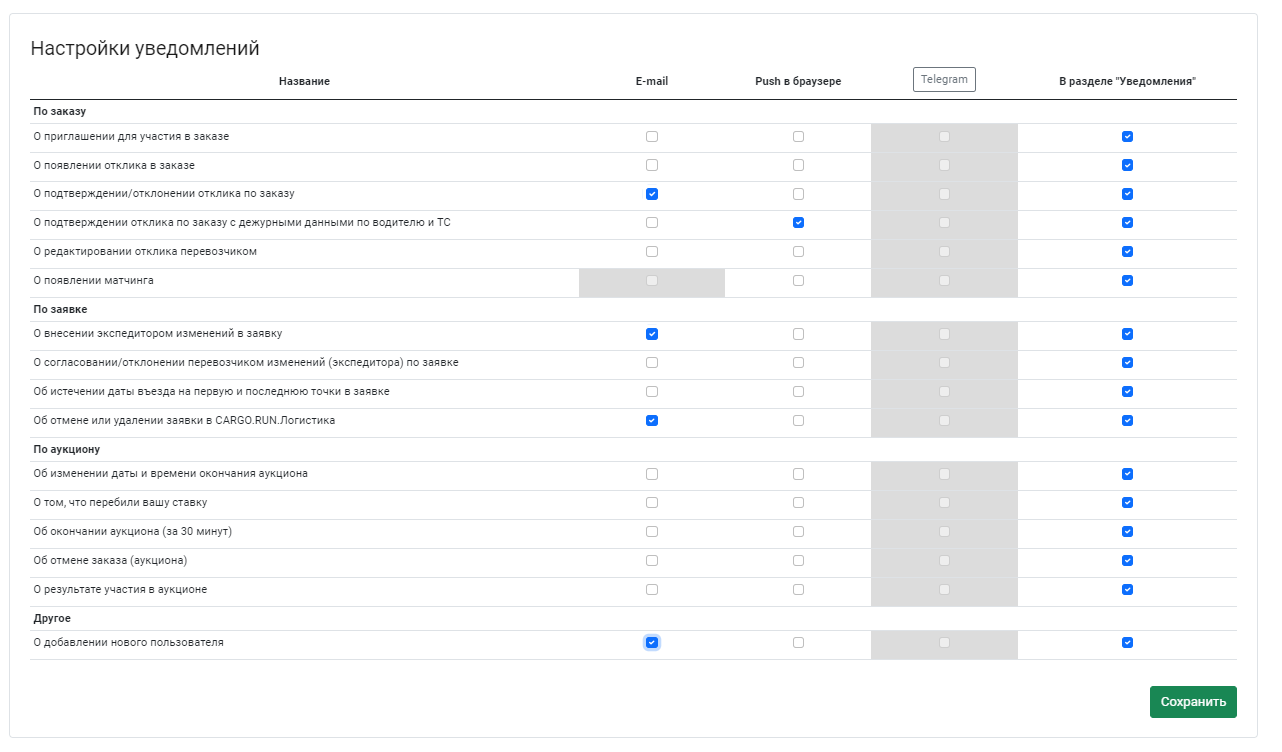
В открывшейся вкладке по умолчанию установлен тип уведомления - раздел «Уведомления». Это значит, что все обновления в работе с заказами вы получаете в раздел, который находится в меню.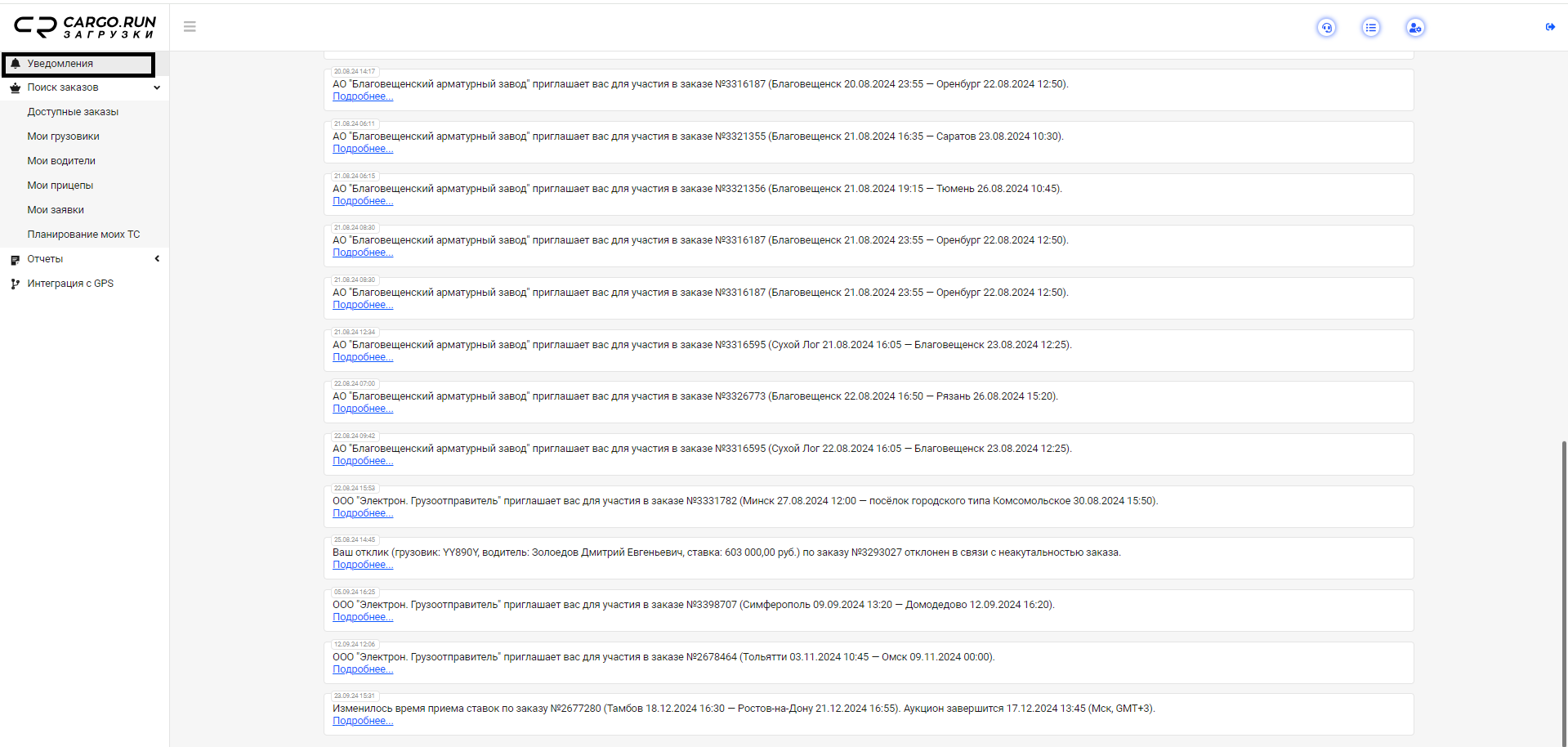
При необходимости добавьте другие каналы связи (Telegram, Email или push в браузере). Поле Email заполнено адресом электронной почты, который был указан при регистрации.
Чтобы активировать отправку уведомлений в Telegram, нажмите на кнопку Telegram, откроется окно «Привязать Telegram»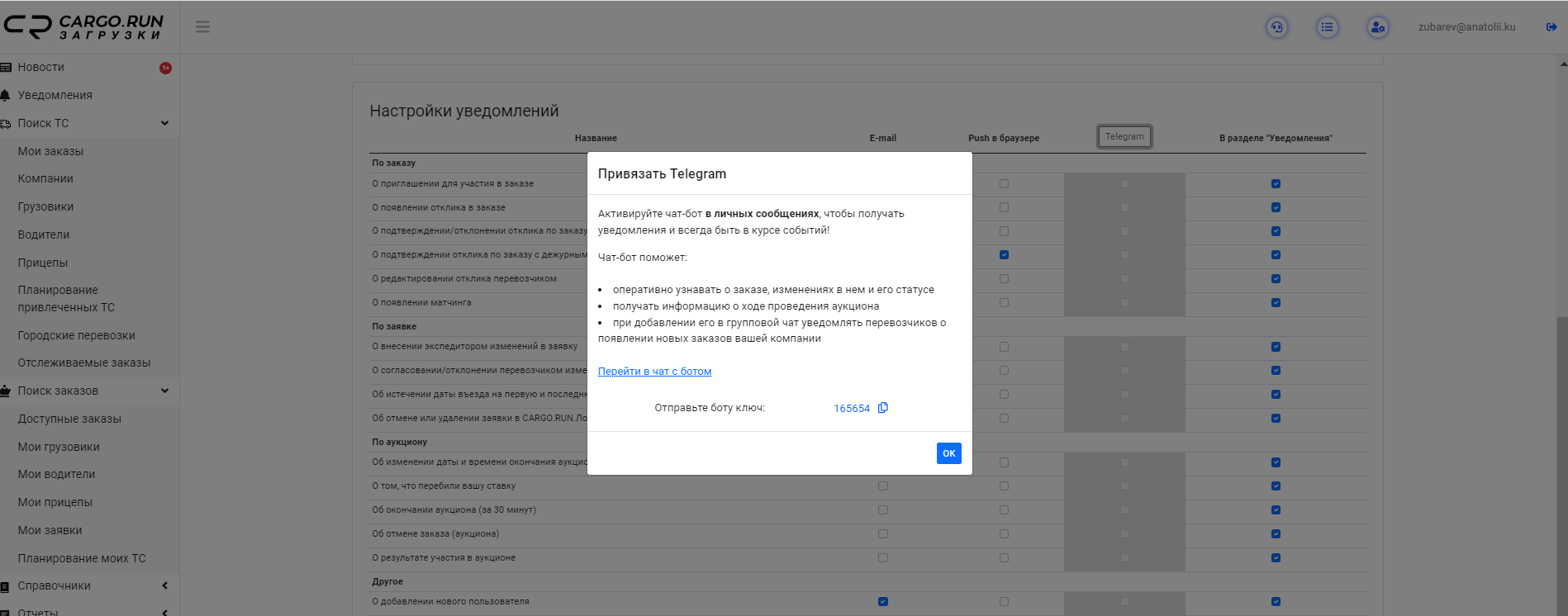
Скопируйте ключ для бота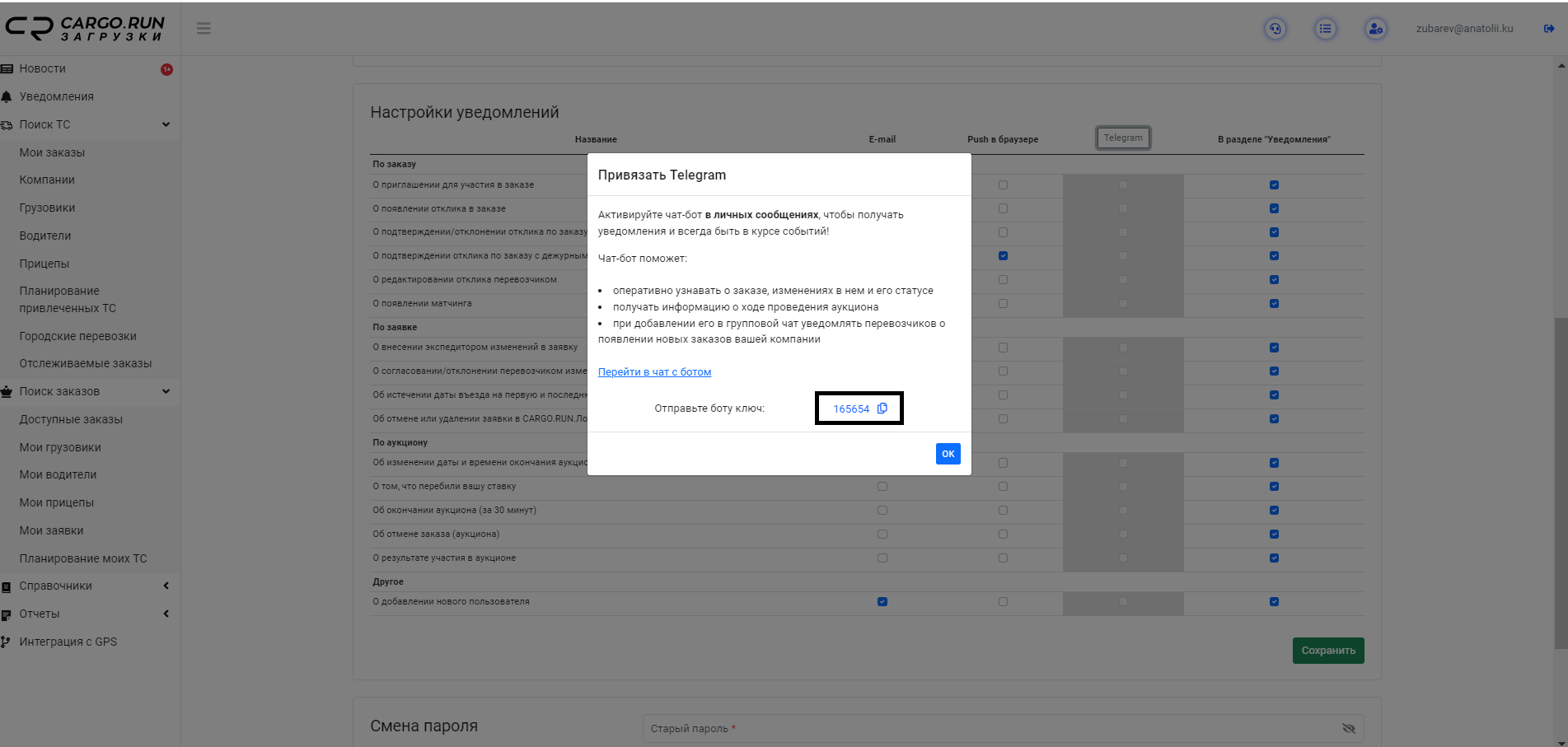
Нажмите на кнопку «Перейти в чат с ботом»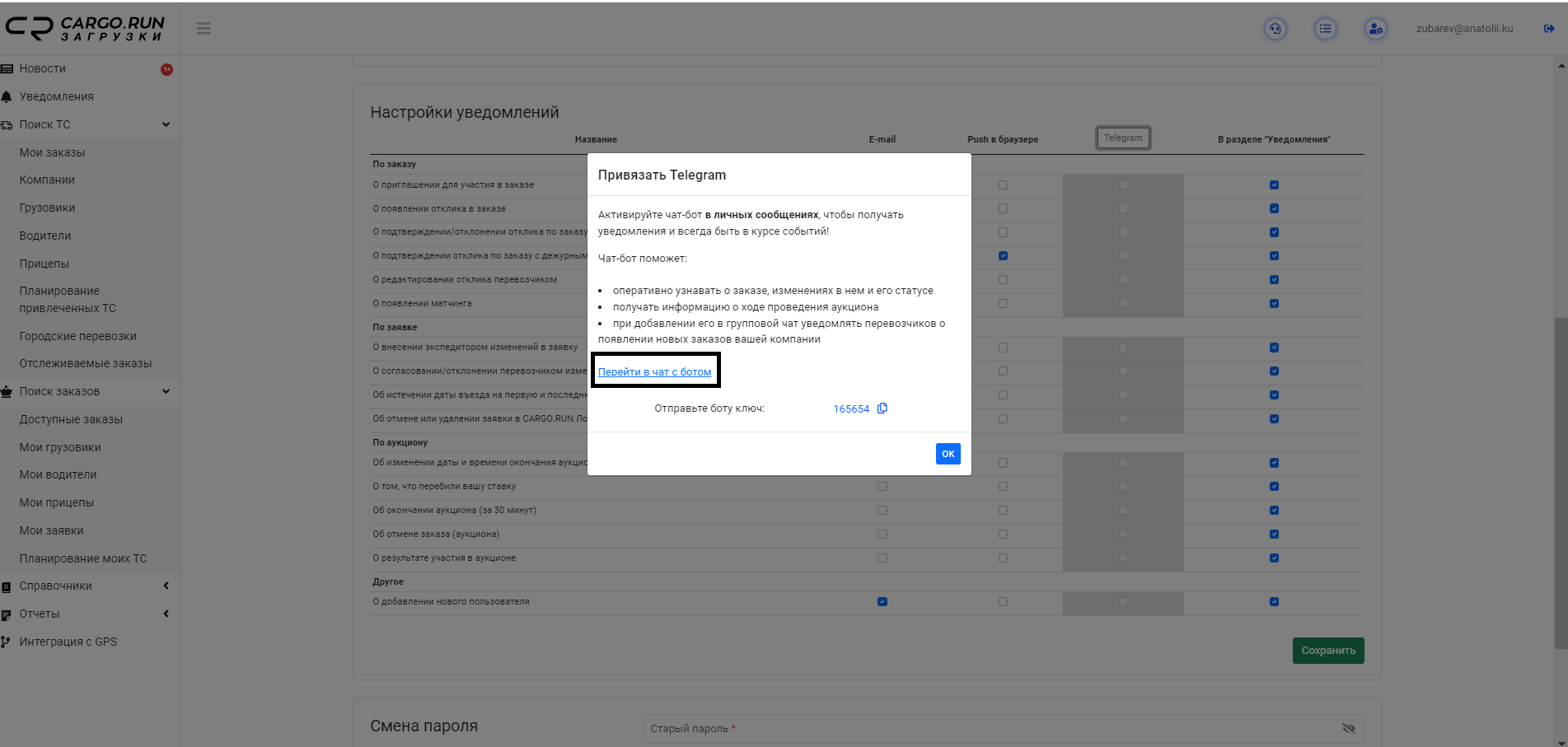
Вас перебросит в приложение Telegram. Введите уникальный ключ из раздела «Настройки уведомлений».
Сохраните изменения.
Удаления дополнительных способов получения уведомлений
Для удаления способа получения уведомления:
1. Перейдите в личный кабинет в раздел «Профиль» во вкладку «Настройки уведомлений».
2. Выберите событие и способ получения информации и уберите флажок.
3. Сохраните изменения, нажав на кнопку «Сохранить»
Настройка подписок
В системе «Загрузки» есть 2 вида подписок: подписка на определенные направления и подписка на заказы организаций.
Чтобы оформить подписку на заказы определенных грузоотправителей, необходимо:
Перейти в раздел меню «Доступные заказы» и в столбце «Организация» выбрать интересующую компанию и нажать на кнопку «Подписаться». 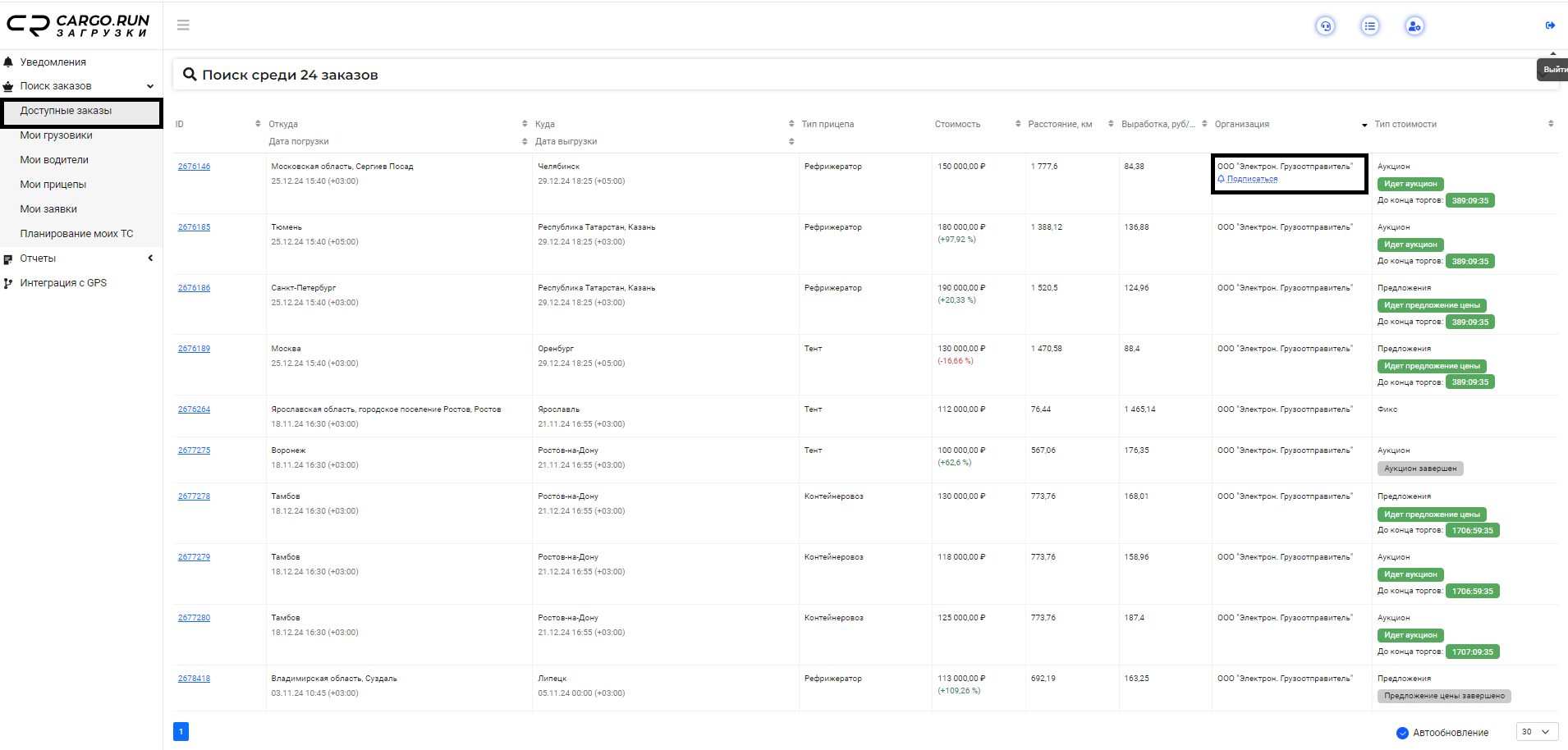
В Разделе «Настройки подписки» отобразится ваш выбор. Вы можете также, как и в настройках уведомлений, выбрать способ получения информации - email, push в браузере, Telegram, раздел «Уведомления».
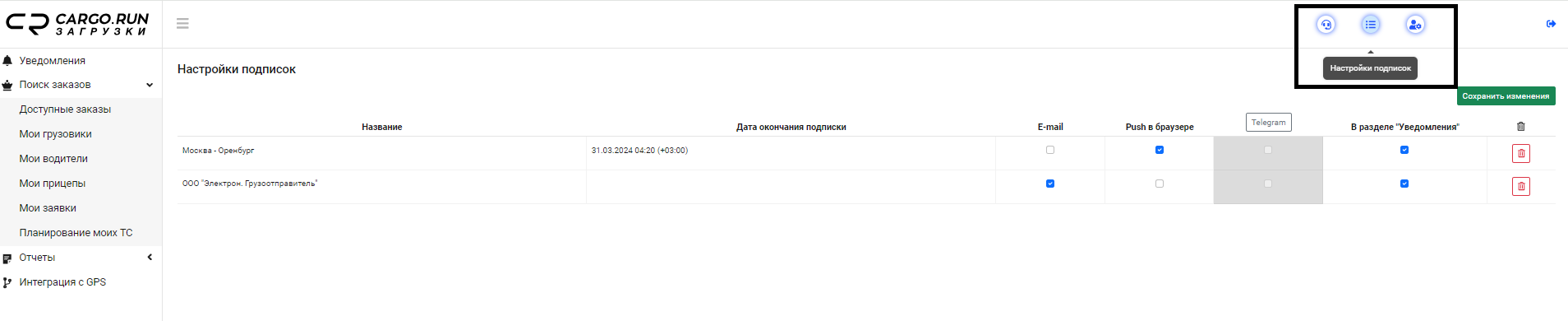
Выберите способ получения информации и напротив нужного установите флаг.
Сохраните изменения, нажав на кнопку «Сохранить изменения». Теперь вы будете получать уведомления по всем заказам компании.
Удаления дополнительных способов получения подписок
Для удаления подписки:
1. Перейдите в «Настройки подписок».
2. Выберите компанию и способ получения информации и уберите флажок.
3. Сохраните изменения, нажав на кнопку «Сохранить изменения»
4. Если заказы компании вам больше не интересны, вы можете удалить подписку, нажав на кнопку «Удалить» напротив данной компании.
Для оформления подписки на интересующие вас направления:
В «Доступных заказах» нажмите на поле фильтра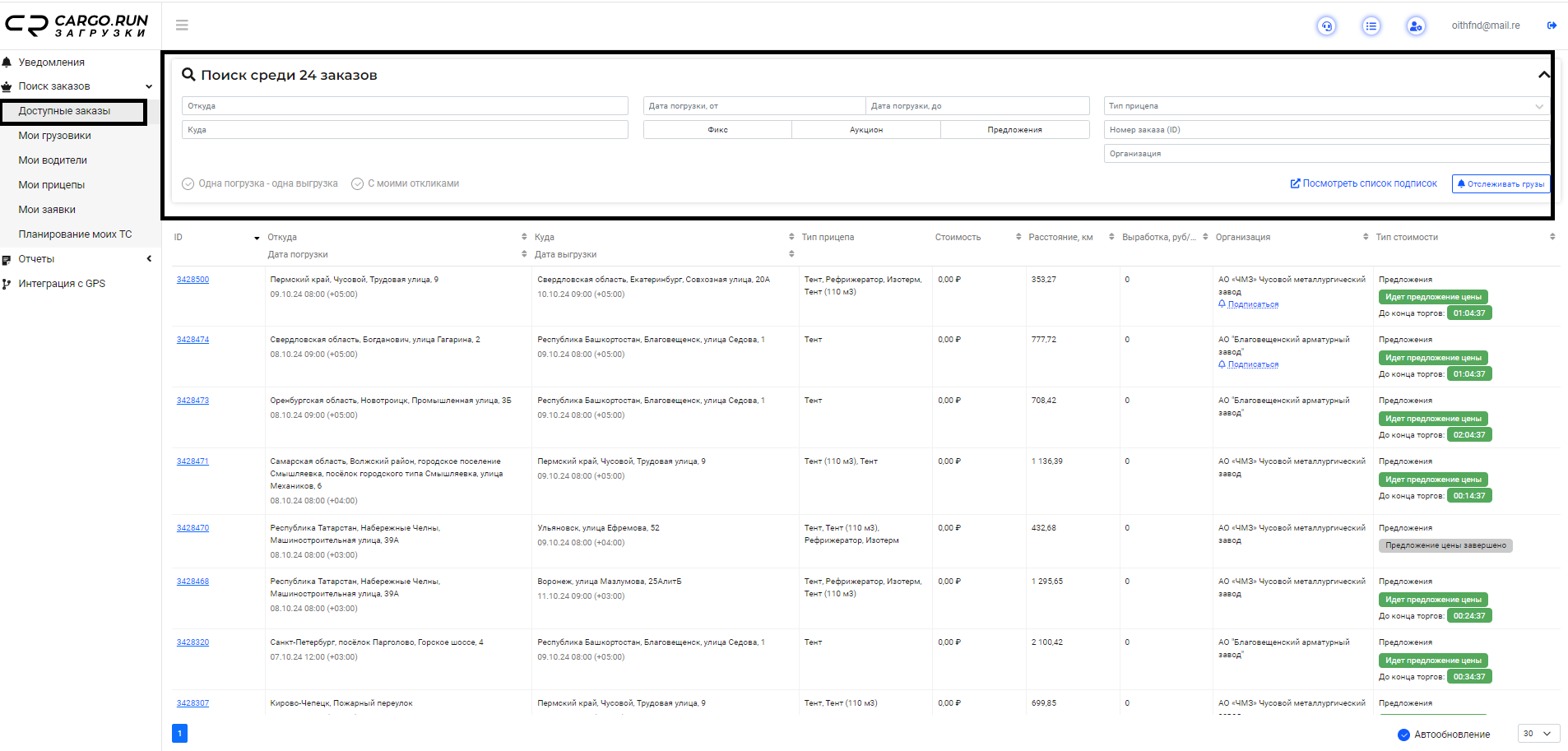
Введите обязательные поля для оформления подписки: адреса погрузки и выгрузки, тип прицепа и дату окончания погрузки. По необходимости введите другие данные. 
Нажмите на кнопку «Отслеживать грузы»
Чтобы быстро перейти в список ваших подписок, нажмите на кнопку «Посмотреть список подписок»
II. Админ организации имеет возможность дать право сотрудникам своей компании редактировать собственную заявку, закрытую вручную.
Вручную закрытая заявка - это та заявка, которую создали сотрудники грузоотправителя и на которую сами же и откликнулись, вписав данные водителя и ТС из собственного автопарка либо перевозчика, с которым есть договоренность об исполнении данной заявки.
Для этого, админу организации необходимо:
1. Войти в личный кабинет в раздел «Управление пользователями».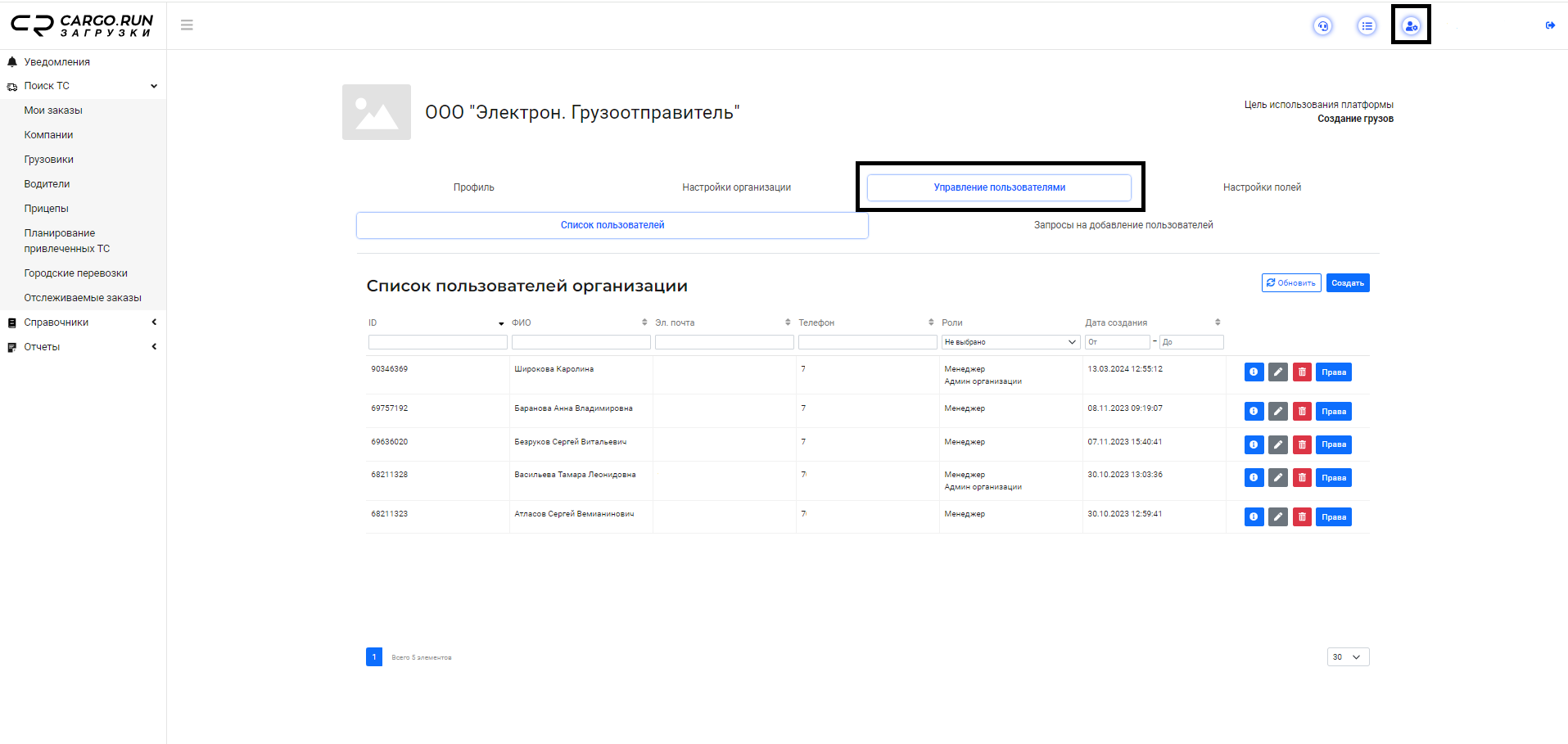
Выбрать сотрудника, кому админ намерен расширить права.
Нажать на кнопку «Права». Откроется модальное окно «Права пользователя».
Выбрать категорию «Возможность редактировать заказ, закрытый вручную».
Сохранить изменения. 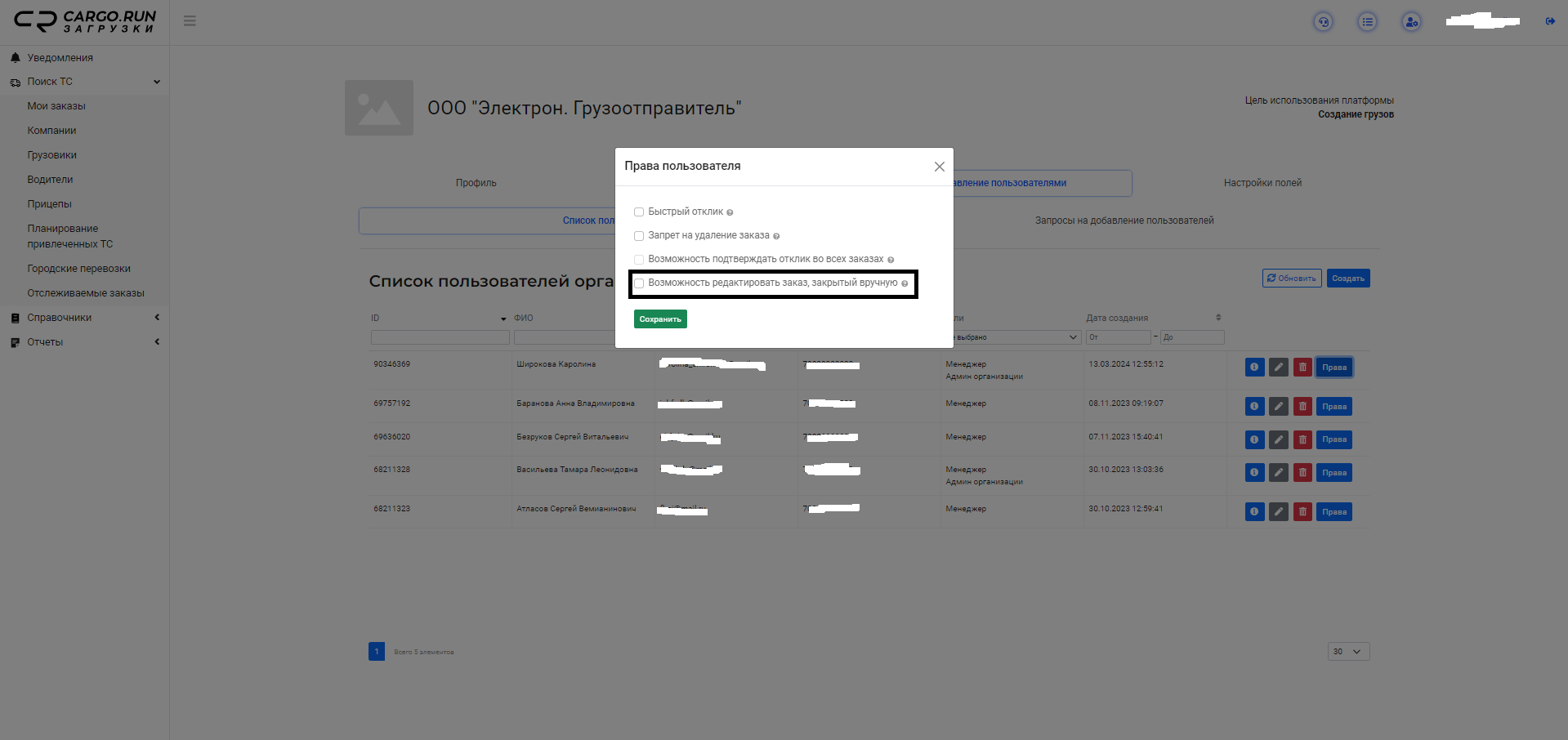
III. В разделе «Мои заказы» рядом со статусами «Черновики», «В работе», «Выполняются», «Завершены», «Все» теперь отображается текущее количество заказов. Таким образом, можно отслеживать, сколько заказов в стадии создания, поиска транспортных средств, выполняются или завершены.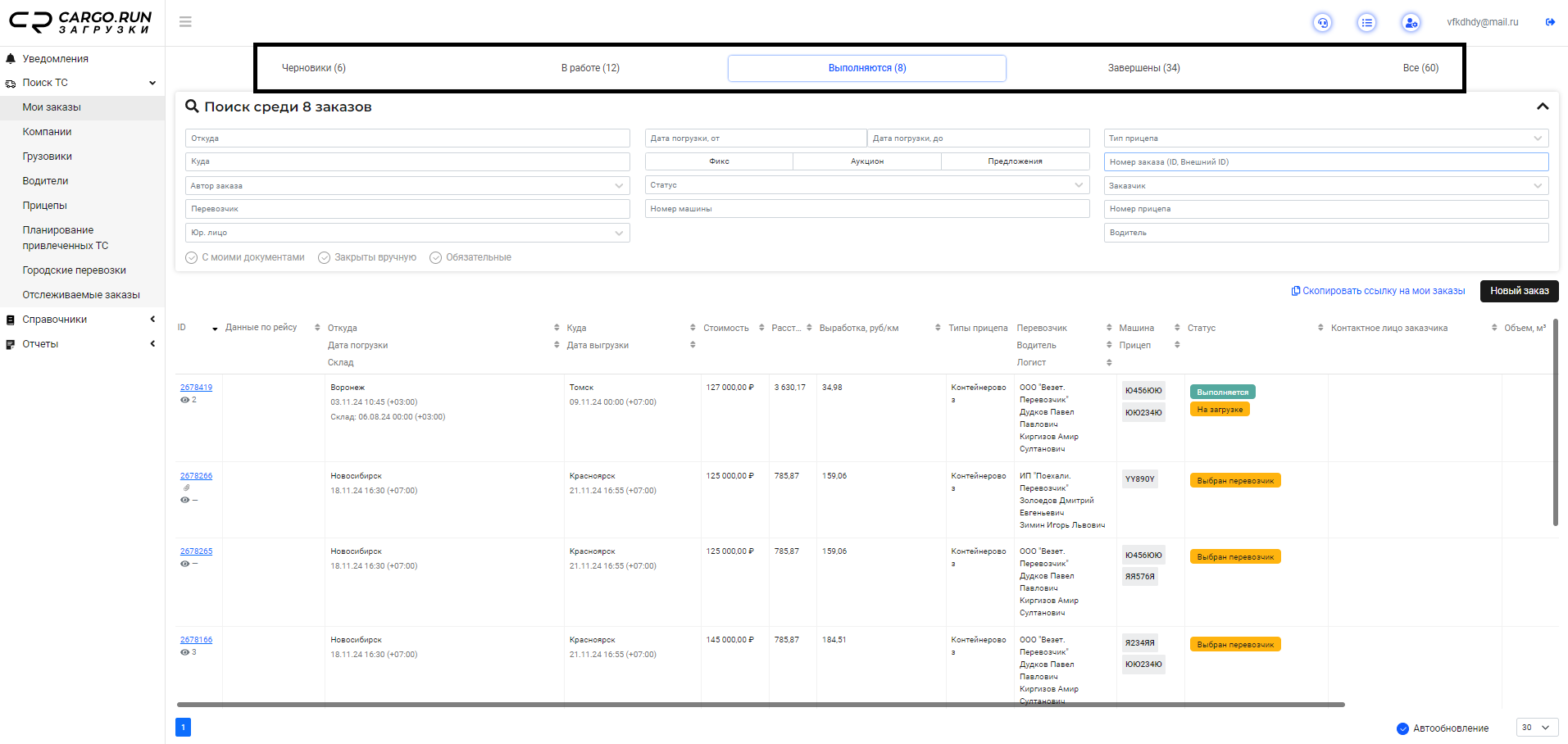
IV. В данном обновлении предоставили возможность логистам удалить заявку после статуса «Выбран Перевозчик». Система автоматически оповестит об этом перевозчика - уведомление получит тот сотрудник, кто откликнулся на заказ и чей отклик приняли в заказе.
Для этого необходимо нажать на «Еще» и в списке выбрать «Удалить заказ».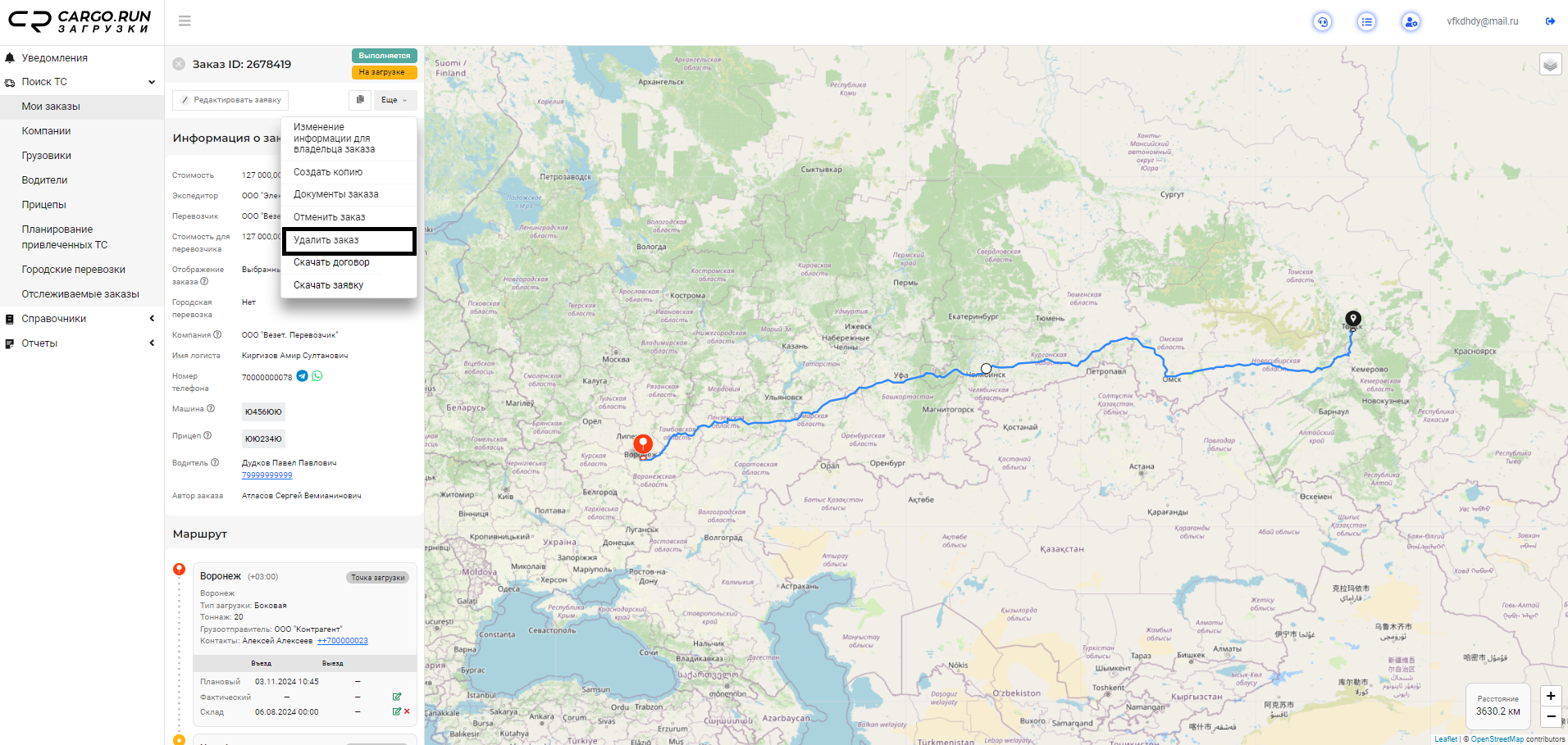
Выйдет окошко с уточняющим вопросом «Вы действительно хотите удалить заказ?» и, если вы уверены в совершаемом действии, подтвердите, в ином случае - отмените. 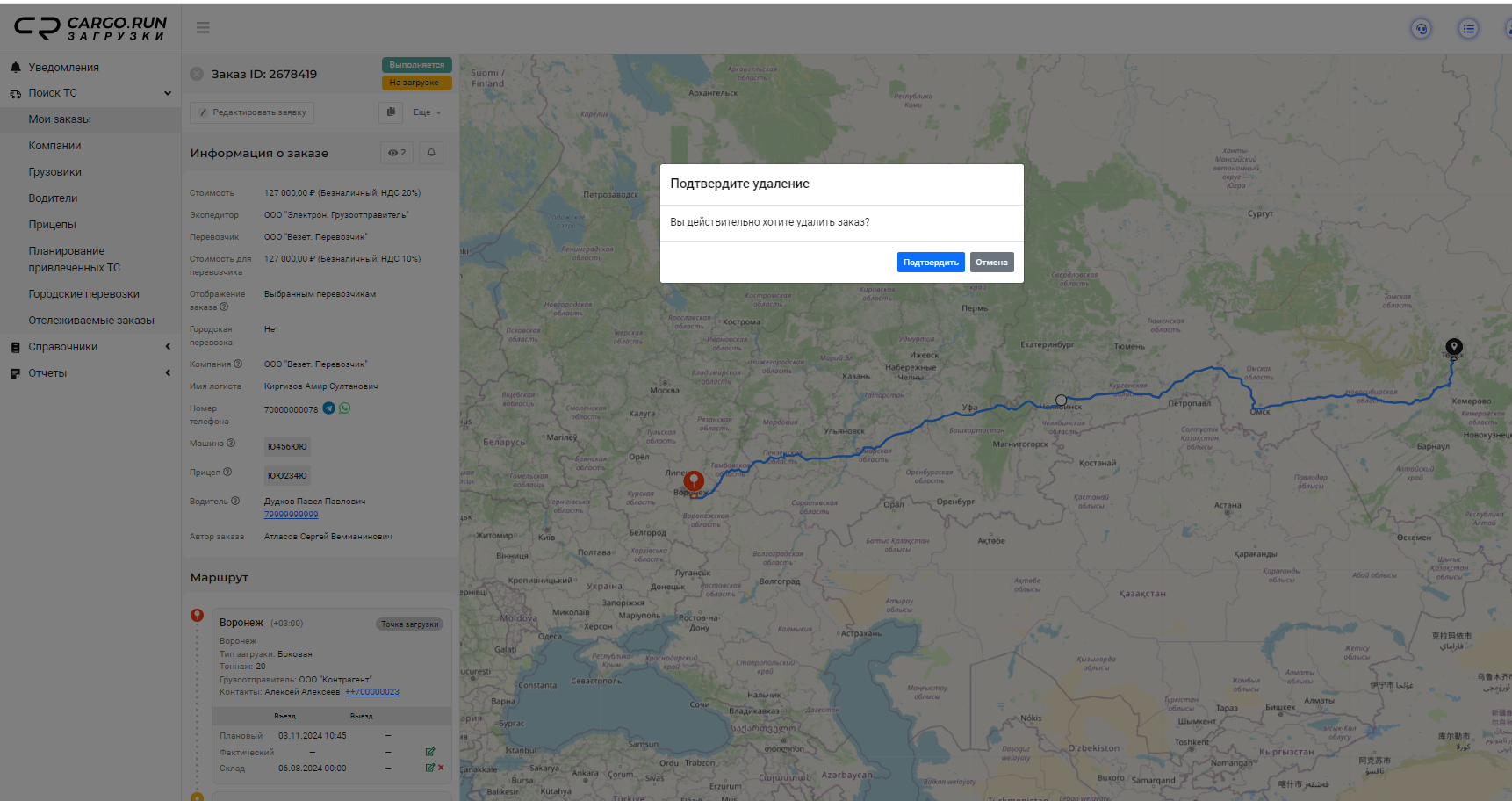
С другой стороны, админ организации может запретить определенным сотрудникам удалять заявки, ограничив его права в работе с заявками. Для этого необходимо в личном кабинете зайти в раздел "Управление пользователями" и напротив ФИО сотрудника нажать на кнопку "Права". В открывшемся окне поставить флажок напротив категории "Запрет на удаление заказа"
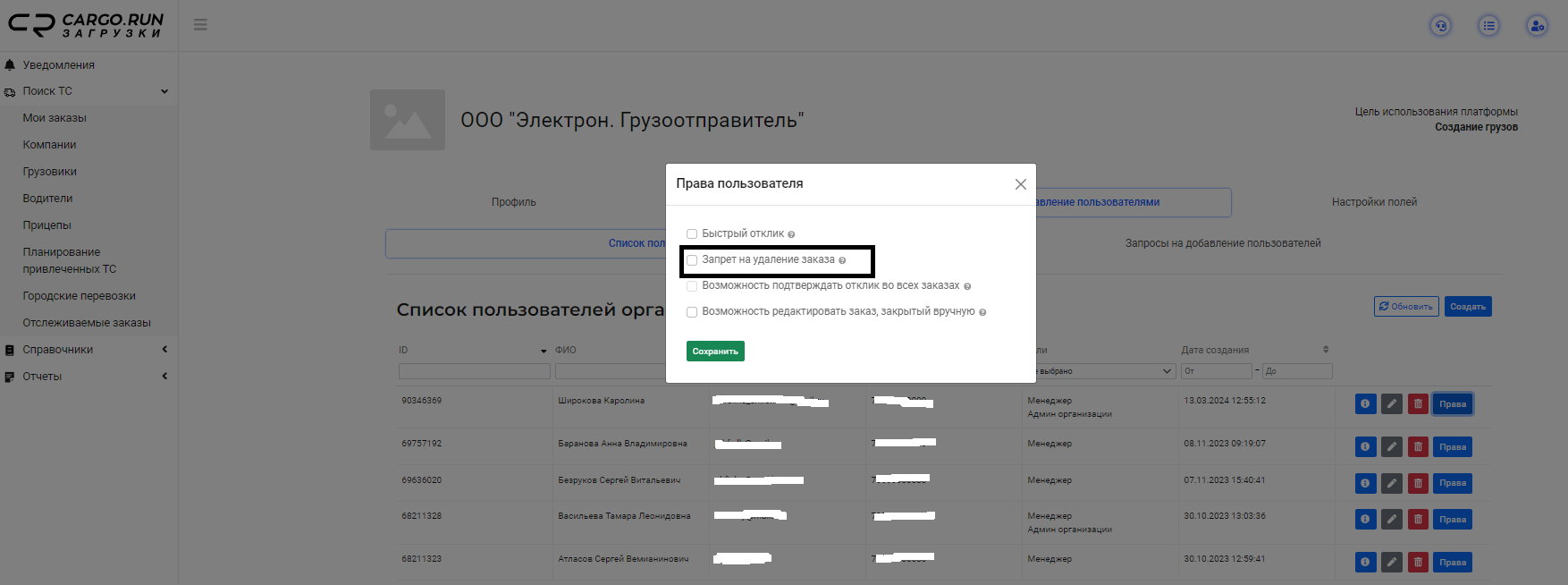
V. Для сотрудников склада грузоотправителя появилась возможность на загрузке по прибытию транспортного средства вручную вносить фактическую дату и время загрузки транспортного средства для корректного отображения в заказах и отчетах.
Это сделано для тех случаев, когда машина подъехала к складу, указанному в заказе, но еще не заехала на территорию. При этом система автоматически проставляет фактический въезд, исходя из данных GPS-мониторинга.
В заявке теперь есть поле «Отметка склада», куда можно вносить данные по дате и времени заезда транспортного средства на склад и окончания погрузки. 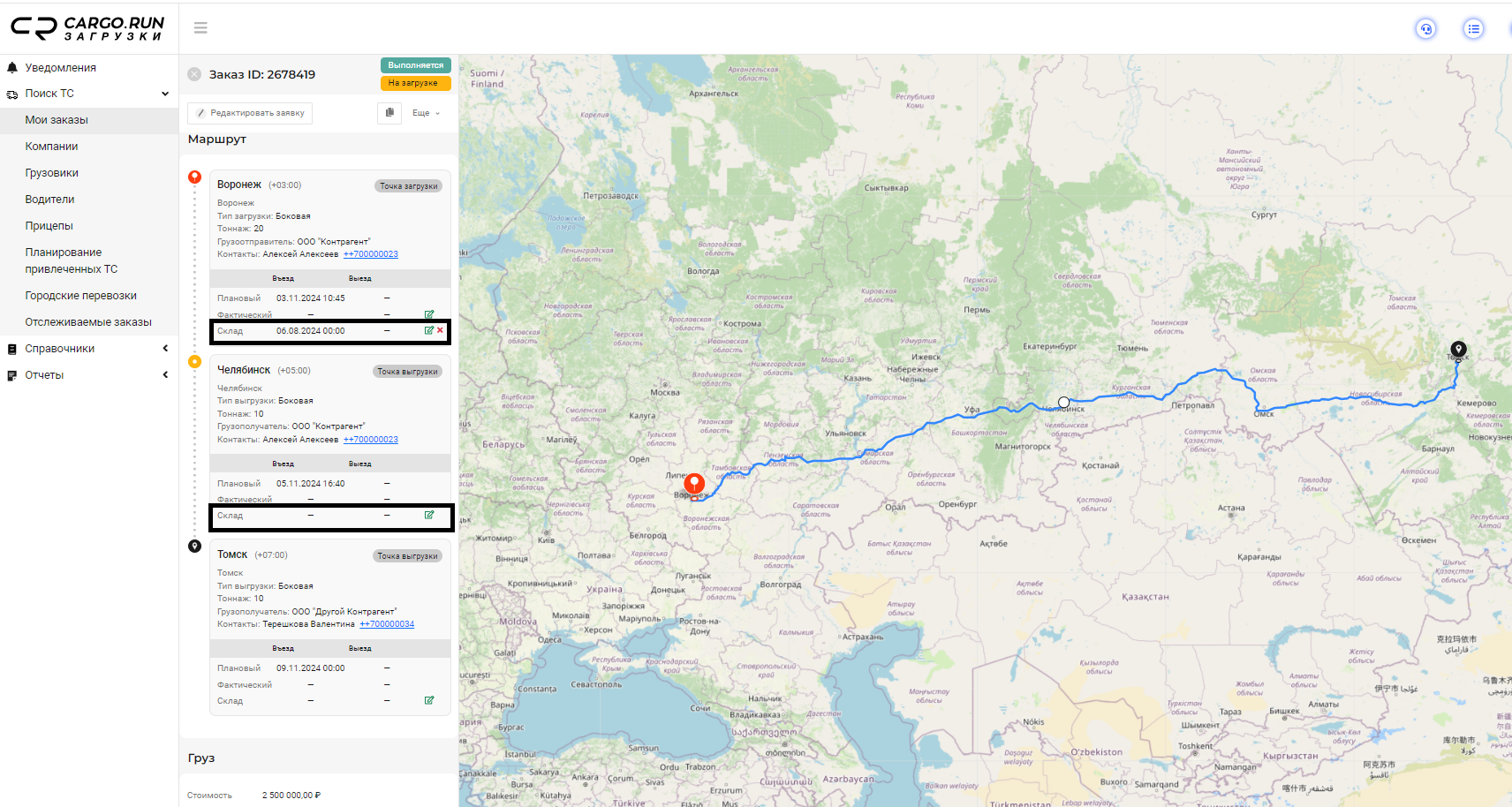
После нажатия на кнопку редактирования, откроется модальное окно. Обе даты - начала и окончания погрузки - являются необязательными и сотрудники склада могут заполнять только одну из них.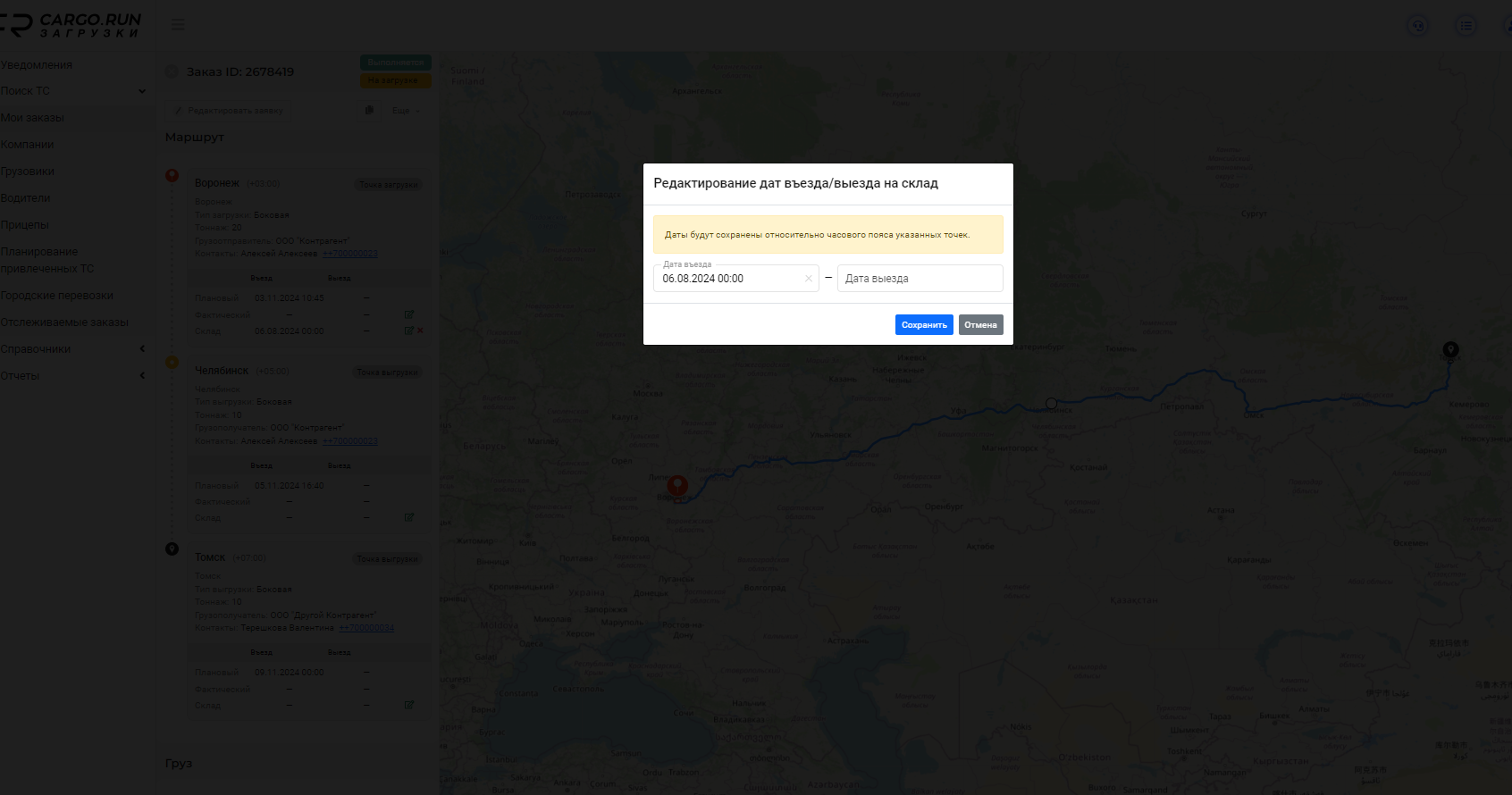
В случае, если даты въезда или выезда заполнены неверно, есть возможность удалить их через кнопку удаления.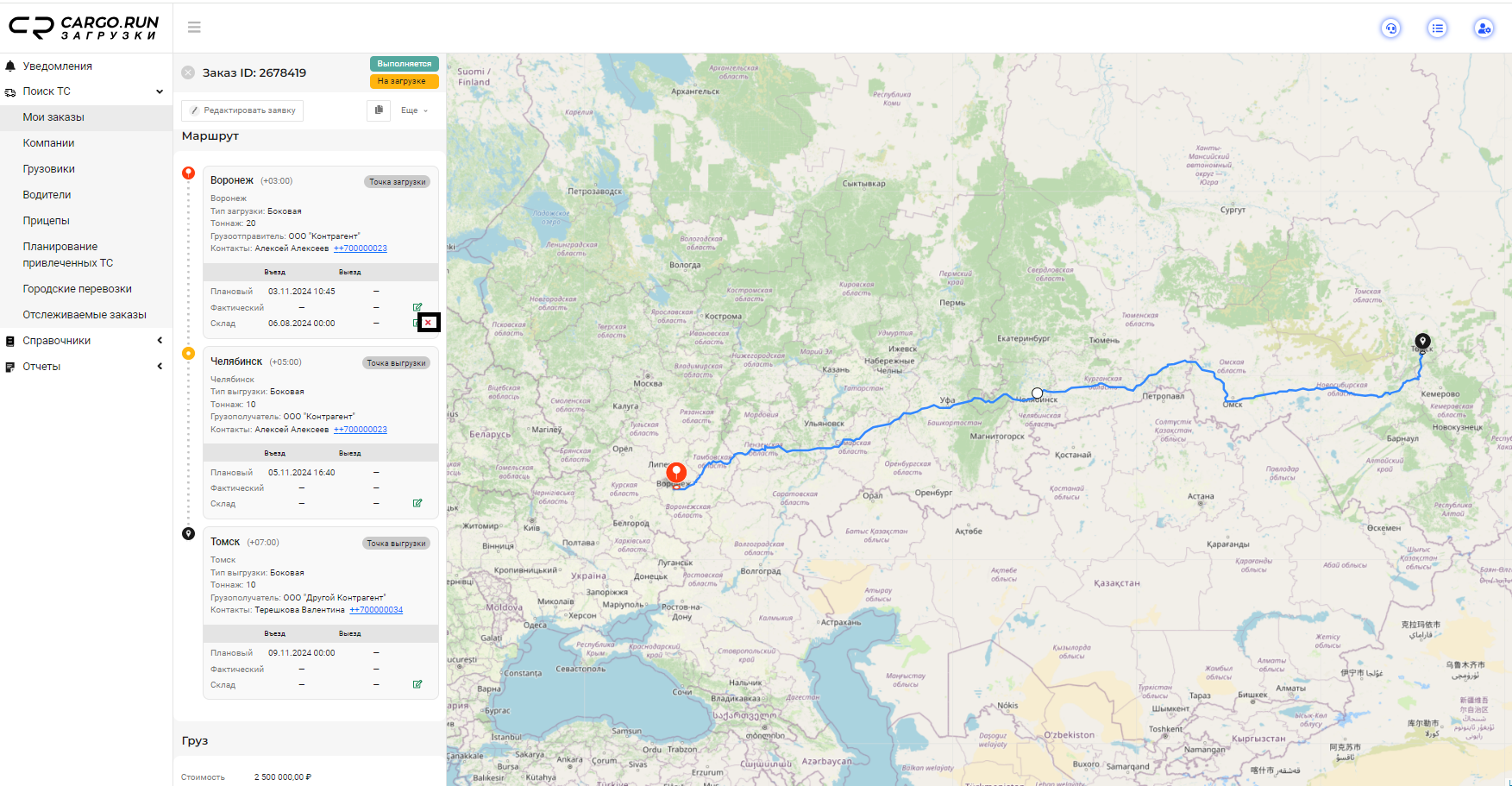
Откроется модальное окно, где система даст возможность очистить введенные даты либо отменить решение. 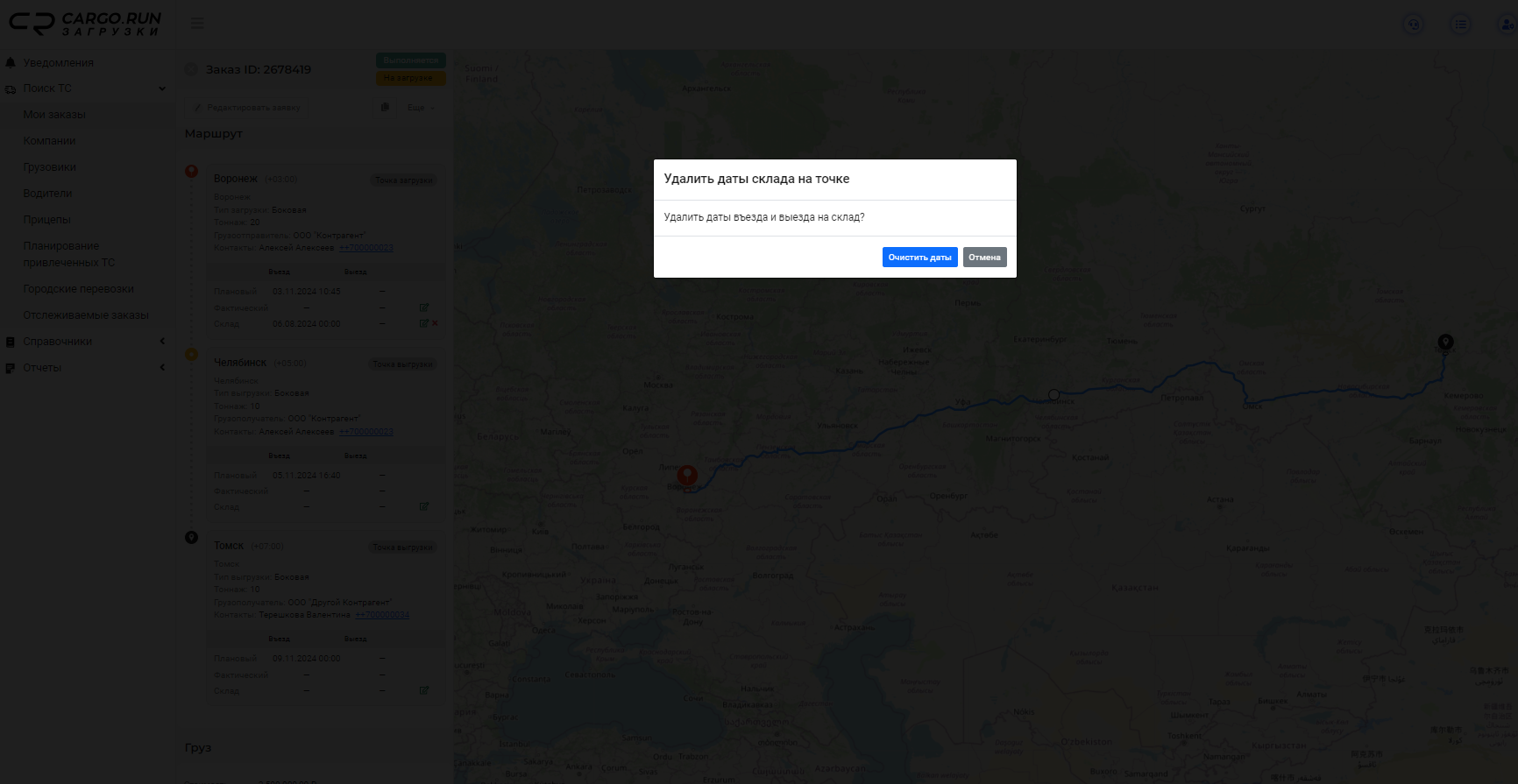
При заполнении времени въезда статус заявки поменяется с "Выбран перевозчик" на статус "На загрузке"; при проставлении даты и времени выезда ТС статус меняется на "Загрузился".
В отчетах информация, введенная сотрудником склада, отображается в столбцах «Дата въезда (склад)»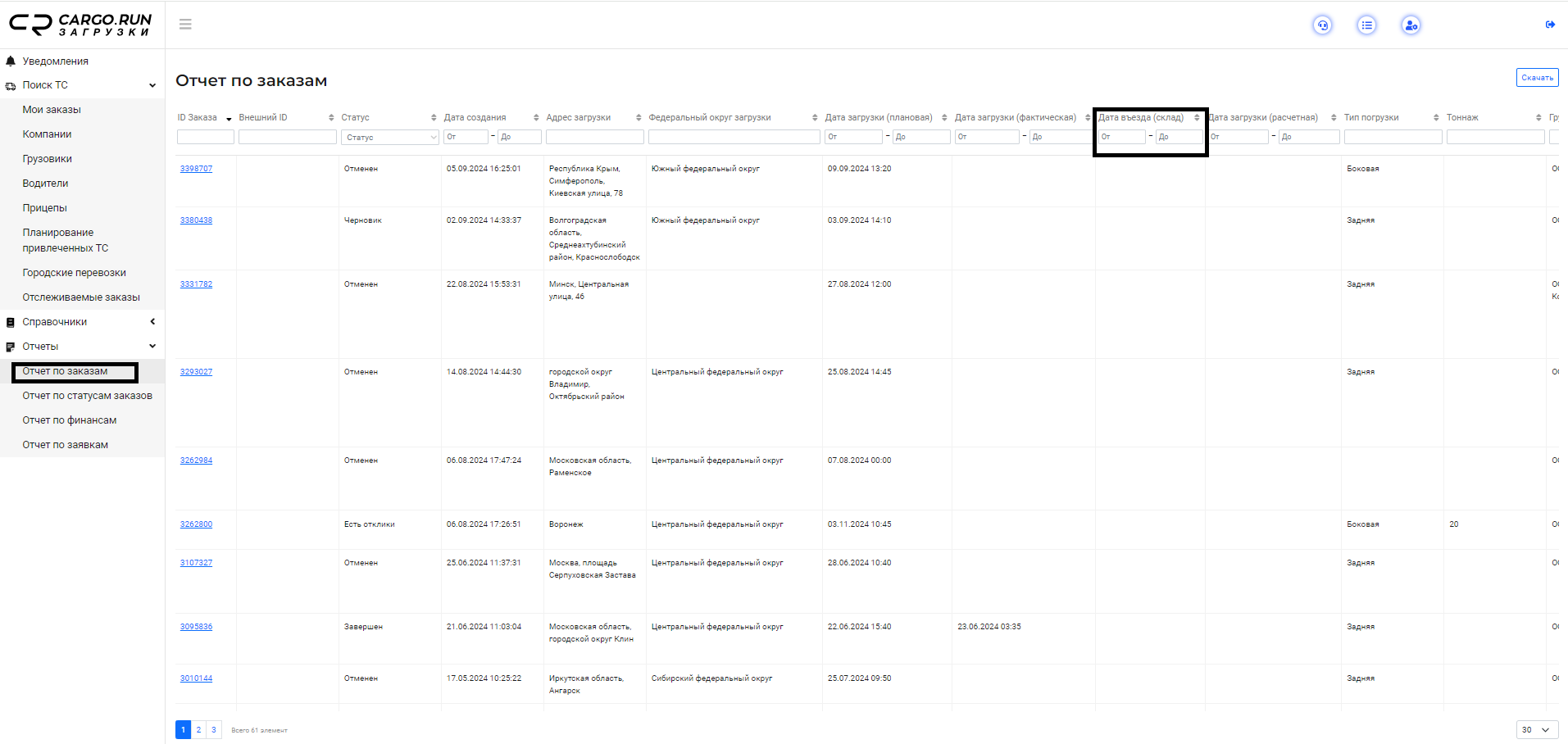
VI. Для пользователей, которые работают в двух системах «Загрузки» и «Логистика», при отклике на собственный заказ в CR «Загрузки» упростили форму заполнения отклика, если он откликнулся на свой же заказ.
При выборе кнопки «Данные из CargoRun» пользователю при отклике на собственный заказ (или заказ, созданный сотрудниками его компании) будет предложено заполнить следующие поля - ФИО логиста и его контакт, ФИО водителя, номер ТС и прицепа.
Другие статьи в категории:
- Обновление системы CR Загрузки от 30.07.2025
- Обновление системы CR Загрузки от 27.03.2025 г.
- Обновление системы CR Загрузки от 05.03.2025
- Обновление системы CR Загрузки от 30.01.2025
- Обновление системы CR Загрузки от 20.12.2024
- Обновление системы CR Загрузки от 04.07.2024 г.
- Обновление системы CR Загрузки от 22.05.2024
- Обновление системы CR Загрузки от 01.05.2024
- Обновление системы CR Загрузки от 07.04.2024
- Обновление системы CR Загрузки от 6 марта 2024
- Обновление системы CR Загрузки от 4 марта 2024
- Обновление системы CR Загрузки от 29.07.2024
- Обновление системы CR Загрузки от 03.12.2023
- Обновление системы CR Загрузки от 15.10.2023
- Обновление системы CR Загрузки от 10.08.2023
- Обновление системы CR Загрузки от 21.09.2023
- Обновление системы CR Загрузки от 28.07.2023
- Обновление системы CR Загрузки от 13.07.2023
- Обновление системы CR Загрузки от 26.06.2023
- Обновление системы CR Загрузки от 17.06.2023
- Обновление системы CR Загрузки от 26.05.2023
- Обновление системы CR Загрузки от 12.05.2023
- Обновление системы CR Загрузки от 04.04.2023
- Обновление системы CR Загрузки от 24.03.2023
- Обновление системы CR Загрузки от 01.02.2023
- Обновление системы CR Загрузки от 22.12.2022
- Обновление системы CR Загрузки от 23.11.2022
- Обновление системы CR Загрузки от 03.11.2022

